(基于 ZYNQ MINI开发板)
本文档实现对设计代码进行仿真,使用VIVADO自身的工具进行仿真,通过本教程学习如何使用VIVADO软件自带仿真功能。 工程新建方法请参考文档《开发软件安装和介绍/VIVADO简介及 软件下新建ZYNQ工程教程》。
一、ZYNQ 工程建立
| 起始页(或file->Project->New) | 创建新工程(CreateNew Project) |
| 向导起始页面 | 点击 Next- > |
| ProjectName(工程名) | 工程名:fpga_02_breath_led工程路径: (自己选择,不要有中文路径)勾选Create ProjectSubdirectory,点击Next- > |
| AddSource(添加设计源文件) | 点击 Next- > |
| AddExsixtingIP(添加已有的 IP) | 点击 Next- > |
| AddConstraints(添加已有约束文件) | 点击 Next- > |
| DefaultPart(默认配置,芯片选型) | Family->Zynq-7000 Package- >clg400Speed->7010选-1,7020选-27010版本选择目标器件:xc7z010clg400-1 7020版本选择目标器件:xc7z020clg400-2点击 Next- > |
| NewProjectSummary(新建工程概况) | 确认工程信息,选型等,点击 Finish 完成 |
二、呼吸灯的实现
新建verilog文档方法请参考《01fpga开发之最简单的led流水灯》。这里不再重新进行详细说明, 我们新建的文档名:breath_led.v,模块名为breath_led,模块实现4个led的轮流呼吸灯效果。
breath_led.v代码如下(代码不要从这里拷贝,请从对应的demo拷贝,pdf文档拷贝出来格式会发生变化):
module breath_led #
(
parameter CLOCK_FRQ=50000000,//输入时钟频率50M
parameter PWM_FRQ=1000,//PWM频率1K
parameter BREATH_ERIOD=2,//呼吸周期 2S
parameter SET_COMPARE_FRQ=1000,//比较输出频率 1K
parameter PWM_COUNTER_MAX=CLOCK_FRQ/PWM_FRQ,//PWM发生计数最大值
parameter BREATH_COUNTER_MAX=CLOCK_FRQ*BREATH_ERIOD,//呼吸计数最大值
parameter SET_COMPARE_COUNTER_MAX=CLOCK_FRQ/SET_COMPARE_FRQ,//设置的比较计数最大值
parameter COMPARE_VALUE_STEP=PWM_COUNTER_MAX/SET_COMPARE_FRQ//比较值的步长
)
(
input wire clk,
input wire rstn,
output wire [3:0]led
);
reg [31:0]counter_pwm;
reg [31:0]counter_breath;
reg [31:0]counter_compare;
reg [31:0]compare_value;
regpwm_period_clk_view;
reg breath_period_clk_view;
reg compare_period_clk_view;
reg [3:0]led_number;
reg led_breath_view;
reg breath_dir;
reg [3:0]led_reg;
assign led=led_reg;
//led的值输出
always @(posedgeclk)
begin
if(rstn==0)led_reg<=0;
case (led_number)
8'b000: led_reg[0]<=led_breath_view;
8'b001: led_reg[1]<=led_breath_view;
8'b010: led_reg[2]<=led_breath_view;
8'b011: led_reg[3]<=led_breath_view;
default: led_reg[0]<=led_breath_view;
endcase
end
//pwm
always @(posedgeclk or negedge rstn)
begin
if(rstn==0)
begin
counter_pwm<=0;
pwm_period_clk_view<=0;
end
else
begin
counter_pwm<=counter_pwm+1;
if(counter_pwm<compare_value)led_breath_view<=1;
else led_breath_view<=0;
if(counter_pwm>PWM_COUNTER_MAX-1)
begin
counter_pwm<=0;
pwm_period_clk_view<=~pwm_period_clk_view;
end
end
end
//led输出逻辑
reg [3:0]led_number_state;
always @(posedgeclk or negedge rstn)
begin
if(rstn==0)
begin
led_number=0;
counter_breath<=0;
breath_period_clk_view<=0;
breath_dir<=0;
led_number_state<=0;
end
else
begin
counter_breath<=counter_breath+1;
if(counter_breath>BREATH_COUNTER_MAX-1)
begin
counter_breath<=0;
breath_period_clk_view<=~breath_period_clk_view;
breath_dir<=~breath_dir;
if(breath_dir==1)
begin
case (led_number_state)
0: begin led_number_state=1;led_number=0; end
1: begin led_number_state=2;led_number=1; end
2: begin led_number_state=3;led_number=2; end
3: begin led_number_state=4;led_number=3; end
4: begin led_number_state=5;led_number=2; end
5: begin led_number_state=6;led_number=1; end
6: begin led_number_state=0;led_number=0; end
default: begin led_number_state=0; led_number=0;end
endcase
end
end
end
end
//呼吸逻辑和向上向下计数逻辑
always @(posedgeclk or negedge rstn)
begin
if(rstn==0)
begin
counter_compare<=0;
compare_period_clk_view<=0;
compare_value<=0;
end
else
begin
counter_compare<=counter_compare+1;
if(counter_compare>SET_COMPARE_COUNTER_MAX-1)
begin
counter_compare<=0;
if(breath_dir==0)
begin
if(compare_value<PWM_COUNTER_MAX)compare_value<=compare_value+COMPARE_VALUE_STEP;
end
else if(breath_dir==1)
begin
if(compare_value>0)compare_value<=compare_value-COMPARE_VALUE_STEP;
end
compare_period_clk_view<=~compare_period_clk_view;
end
end
end
endmodule代码中,首先顶层参数列表定义了一些参数,比如周期, PWM计数相关参数。然后代 码中,有呼吸周期 产生的代码,有PWM计数代码,有LED切换代码。我们本教程主要是给大 家演示如何使用VIVADO自身仿真工具来进行设计的仿真,代码逻辑不做讲解。接着我们讲解 如何仿真。
三、新建verilog 的testbench文件
我们可以看到,新建了verilog文件breath_led.v之后,Sources文件栏下的simulation sources->sim_1下也出现了breath_led.v文件。新建的设计文件也会被同步到仿 真文件目录。

我们在simulation soruces右键Add Sources,弹出添加源文件界面,默认勾选Add or Create simulation sources然后点击next- >:

然后点击Create File弹出新建文件窗口,我们这里默认File Type和File location不变,然后File name填入breath_led_tb,然后点击OK:

然后点击Finish完成testbench文件添加。最后弹出定义testbench顶层模块名窗口, 这里我们默认不修改,然后点击OK:

弹出的对话框点击YES:

最后我们看到sim_1下面我们新建的breath_led_tb.v新建好了。

我们双击breath_led_tb.v进行编辑。我们先将要进行测试的breath_led模块例化进来,然后编写一系列的信号初始化, 和时钟驱动代码。最终,breath_led_tb.v文件代码如下:
`timescale 1ns / 1ns
module breath_led_tb();
reg clk_reg;
reg rstn_reg;
wire [3:0]led;
wire clk;
wire rstn;
initial begin
clk_reg=0;
rstn_reg=0;
#10
rstn_reg=1;
end
always #1 clk_reg=~clk_reg;
assign rstn=rstn_reg;
assign clk=clk_reg;
breath_led #
(
.CLOCK_FRQ(1000000)
)
breath_led_inst
(
.clk(clk),
.rst_n(rstn),
.led(led)
);
endmodule我们为了提高仿真验证速度,将时钟信号参数改为100000HZ,通过参数传递的形式修改。如上代码标红的地 方。这种技巧可以在仿真的时候使用,提高开发效率,大大节约时间。
我们设置仿真。首先,我们在工程管理栏的Settings,点击进去。在弹出的设置里面可以进行很多设置,有工程设置, 型号设置,仿真设置等。

我们点击simulation进去,默认选择Vivado Simulator。然后点击OK退出。

回到主界面之后,工程管理栏的SIMULATION下面的Run Simulation右键,选择第 一个Run Behavioral Simulation:

最后,仿真启动。通过上面的控制仿真启停按钮可以开始仿真。点击中间那个右三 角符号启动仿真。

可以通过拖拽的方式适当重新布局。我们调整窗口,等待运行一段时间。可以看到, 我们的LED信号输出随着时间,流动进行呼吸灯波形输出。

细心的小伙伴拉动X轴会发现, LED高电平的周期宽度在变化。

四、综合布局布线生成比特流下载验证效果
绑定管脚和综合布局布线生成比特文件请参考《fpga开发之最简单的led流水灯》文档,这里不再 详细说明。我们绑定管脚如下:

最后布局布线生成比特文件,下载到开发板,大家可以看到,我们呼吸灯的渐变亮度效果。
本节教程到此结束。如果需要用到第三方modelsim仿真,可以在设置里面更改使用的仿真软件选 项,然后安装modelsim进行仿真。第三方仿真软件使用比VIVADO更加方便,性能更高。第三方的仿 真软件需自己研究,本教程不做讨论。

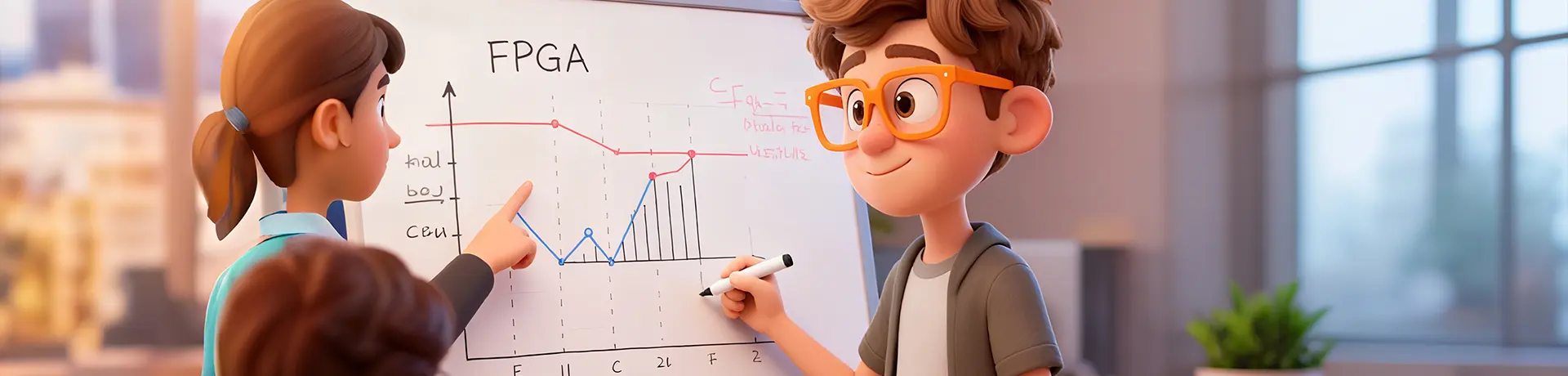

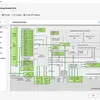
用户_15381